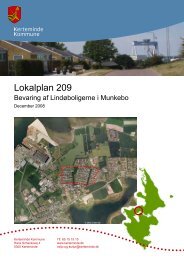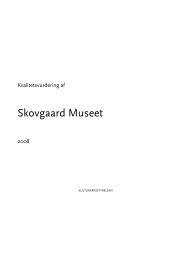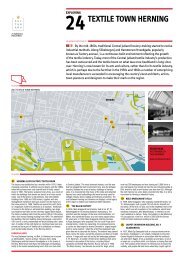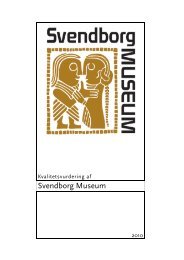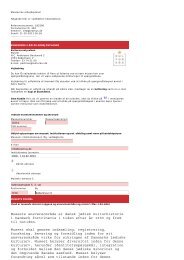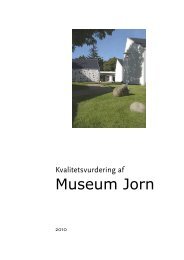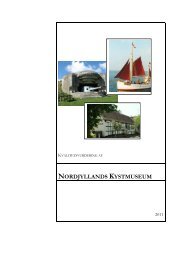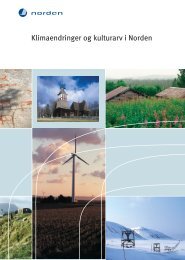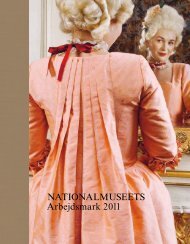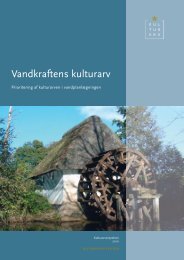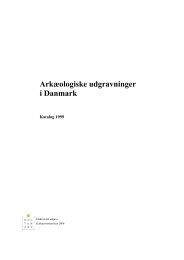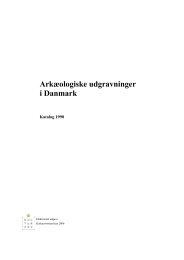Regin-kulturhistorie brugervejledning â januar 2012 - Kulturstyrelsen
Regin-kulturhistorie brugervejledning â januar 2012 - Kulturstyrelsen
Regin-kulturhistorie brugervejledning â januar 2012 - Kulturstyrelsen
You also want an ePaper? Increase the reach of your titles
YUMPU automatically turns print PDFs into web optimized ePapers that Google loves.
Bemærk, at dialogboksen på din computer vil indeholde andre navne og drev/diskbetegnelser. Når<br />
du aktiverer den relevante disk enten ved at dobbeltklikke på den eller bruge Tab og derefter<br />
Enter, vil du få mulighed for at vælge den pågældende fil. Det kan fx se sådan ud:<br />
og når den markerede fil vælges, vil det fremgå af skærmen, at der er valgt en fil:<br />
Du har nu mulighed for at indskrive eventuelle noter til det pågældende billede (fil) og gemme. For<br />
at se, at vedhæftningen faktisk er lykkedes, skal du klikke på Luk for at komme tilbage til<br />
genstanden, og måske skal du her scrolle ned for at se vedhæftningen.<br />
<br />
Bemærk at de danske bogstaver æ, ø og å ikke må indgå i navnet på vedhæftede filer!<br />
Såfremt du ønsker at se vedhæftningen som på illustrationen ovenfor, skal du markere knappen<br />
”Primær”. Hvis du vedhæfter flere billeder, kan du selv vælge hvilket af dem, der skal vises i det<br />
store format til venstre på skærmen ved at markere ”Primær” ud for det det pågældende billede.<br />
Du kan også få vedhæftningen vist i ekstra stor størrelse ved at dobbeltklikke på filnavnet. Som det<br />
fremgår af illustrationen kan vedhæftninger både redigeres og slettes ved klik på ”rediger” eller<br />
”slet” yderst til højre.<br />
<strong>Regin</strong> <strong>brugervejledning</strong> • <strong>kulturhistorie</strong> 40